元のビデオ品質を損なわずに VOB を AVI に変換する 4 つの方法
VOBファイルはプライベートストリームを保存し、非可逆ビデオ圧縮を使用します。ただし、DVDディスクのVOBムービーはほとんどのデバイスで再生できません。これは、次の方法で解決できます。 VOBをAVI形式に変換するVOB は MPEG2 を含むマルチメディア フォーマットで、実際のビデオ、オーディオ、字幕、メニュー コンテンツを保持します。これを AVI に変換すると、ほとんどのデバイスやメディア プレーヤーでビデオをより柔軟に再生できるようになります。ありがたいことに、VOB を AVI に変換して、任意のデバイスに転送して再生することができます。この記事では、最高の VOB から AVI へのコンバーターを紹介します。
ガイドリスト
パート1: 元の高品質を維持したままVOBをAVIに変換する方法 パート 2: VOB を AVI に無料でオンラインで変換する 3 つの簡単な方法 パート 3: VOB を AVI 形式に変換する際のよくある質問パート1: 元の高品質を維持したままVOBをAVIに変換する方法
ほとんどのビデオ編集ツールはVOBファイルを受け入れず、変更することもできないため、 4Easysoft トータルビデオコンバータこの強力なツールは、VOB を AVI に簡単に変換できるほど柔軟です。DVD ディスクをデジタル形式に直接リッピングして、簡単に再生することもできます。また、1080P、2K、4K の解像度をサポートし、VOB を高品質で AVI 形式に変換します。

カスタマイズ可能なフレーム レート、品質、解像度などで VOB を AVI に変換します。
一般的なデバイスプリセットを含む 600 を超えるビデオおよびオーディオ形式をサポートします。
GPU アクセラレーションにより、超高速で VOB を一括して AVI に変換
複数の広範なビデオ編集ツールを使用して、スライドショーやコラージュを提供します。
4Easysoft Total Video Converter で VOB を AVI に変換する方法:
ステップ14Easysoft Total Video Converterをダウンロードしてインストールします。ソフトウェアを実行してVOBをAVIに変換します。 追加ファイル メインインターフェイスのボタンをクリックします。必要なファイルをドラッグアンドドロップして、VOB ビデオをインポートすることもできます。

ステップ2変換したいファイルを参照した後、 フォーマット アップロードしたファイルの横にあるアイコンをクリックします。 ビデオ タブをクリックして 動画 VOBをAVIに変換するには、フォーマットを選択します。フォーマットをクリックすると、解像度のオプションが表示されます。 カスタムプロファイル 詳細なパラメータのボタン。

ステップ3ビデオ品質、解像度、フレームレート、ビットレート、エンコーダーなどの出力設定を変更できます。また、オーディオ設定もここで変更できます。 新しく作る すべての変更を保存するにはボタンをクリックします。
ステップ4完了したら、 に保存 ドロップダウンメニューで、変換したファイルを保存するフォルダを指定します。最後に、 すべて変換 右下のボタンをクリックして、VOB を AVI に変換します。大きなファイルを変換する場合は、変換に時間がかかる場合があります。

チップ
をクリックすることもできます リッパー メニューから DVD をデジタル形式に簡単に変換できます。DVD/Blu-ray ディスクを挿入し、クリックするだけで希望の出力形式を選択できます。 1つのツールでビデオとDVDを変換 今!
パート 2: VOB を AVI に無料でオンラインで変換する 3 つの簡単な方法
幸いなことに、ソフトウェアをダウンロードしたくない場合は、オンラインで VOB を AVI に変換することもできます。高品質の出力結果を提供するオンライン VOB から AVI へのコンバーターは 3 つあります。ただし、ほとんどのオンライン ツールにはサイズ制限があり、設定調整もあまりできません。
1. 4Easysoft 無料ビデオコンバーター
このオンライン無料ビデオコンバーターは、デスクトップバージョンよりもフォーマットと編集機能が少ないですが、品質をあまり損なうことなく、VOB を AVI に効果的に変換できます。また、解像度、ビデオエンコーダー、フレームレート、ビデオビットレートなどを変更するための高度な出力設定も備えています。
ステップ1公式サイトへ移動 4Easy 無料ビデオコンバーターサイトにアクセスしたら、 今すぐビデオを変換 ボタンをクリックしてランチャーをインストールします。その後、もう一度ボタンをクリックして、変換する VOB ファイルをインポートします。

ステップ2小さいウィンドウから「ファイルを追加」ボタンをクリックすると、別のファイルを追加できます。 情報 アイコンをクリックするとファイルの情報が表示されます。 動画 下部のフォーマットを選択して、VOB を AVI に変換します。

ステップ3クリック カスタムプロファイル 出力設定を変更するには、 わかりました ボタンをクリックしてメインメニューに戻ります。最後に 変換する ボタンをクリックして変換を実行します。デスクトップ版をダウンロードしてさらに編集することもできます。 デスクトップ版をインストール ボタン。

2. クラウド変換
CloudConvert は、他の多くのオンライン コンバーターの中でも、MP4、AVI、WebM などの重要なファイル形式をサポートしています。元のビデオ品質を維持しながら、ビデオの解像度、品質、ファイル サイズを制御できます。さらに、VOB から AVI へのこの便利なオンライン コンバーターは、アップロードされたファイルからデータを保護するため、ユーザーから信頼されています。
ステップ1ブラウザでCloudConvert VOB to AVIを検索します。 ファイルを選ぶ ボタンをクリックすると、デバイスから VOB ファイルをインポートできます。Google Drive、Dropbox、OneDrive、URL などの他のリソースから取得することもできます。
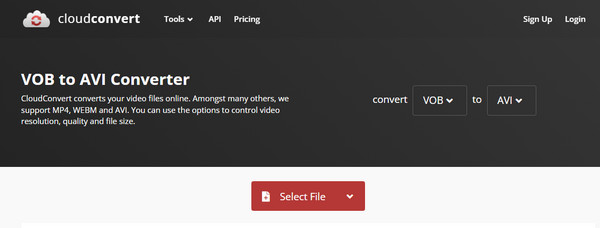
ステップ2別のファイルを追加するには、 ファイルを追加 バッチ変換のボタンをクリックします。 フォーマット ドロップダウンメニューから変換するAVI形式を選択します。出力設定を変更したい場合は、 レンチ アイコンをクリックして詳細設定に進みます。ビデオとオーディオを編集したり、字幕をトリミングしたり追加したりできます。 わかった 保存するボタン。
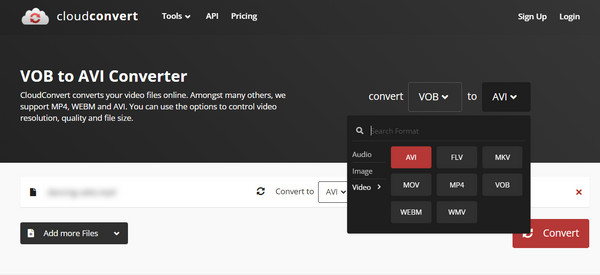
ステップ3クリック 変換する ボタンをクリックして、VOB から AVI への変換プロセスを開始します。ファイル サイズによっては、時間がかかる場合があります。
3. フリーコンバート
この VOB から AVI へのオンライン コンバーターは、オンラインで見つけられる最も簡単なツールの 1 つです。FreeConvert は、数回クリックするだけで VOB から AVI に変換できますが、どの変換タイプでも可能な限り最高の品質を提供します。すべてのファイルを削除することで、ユーザーのプライバシーを確実に保護します。
FreeConvert を使用して VOB を AVI に変換する方法:
ステップ1オンラインでツールを検索したら、 ファイルを選択 ボタンをクリックしてファイルをアップロードします。Google Drive、URL、Dropbox から VOB ファイルを取得するオプションが提供されます。1 GB 以内のファイルのみをインポートするようにしてください。
ステップ2一括変換を行う場合は、 ファイルを追加 ボタンをクリックして、変換する別のVOBファイルを追加します。アップロードが完了したら、 出力 ドロップダウン メニューから目的の形式を選択します。
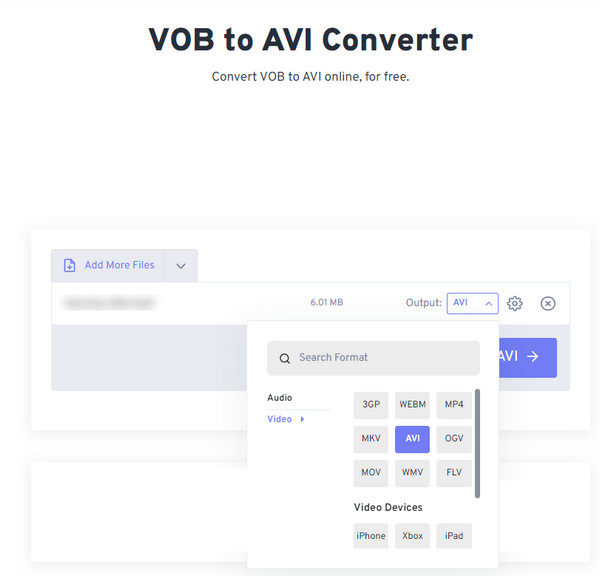
ステップ3詳細オプションに移動して出力設定を変更することもできます。 (歯車アイコン)ビデオコーデック、画面サイズ、アスペクト比などを変更できます。 AVIに変換 ボタンをクリックしてVOBからAVIへの変換を開始します。
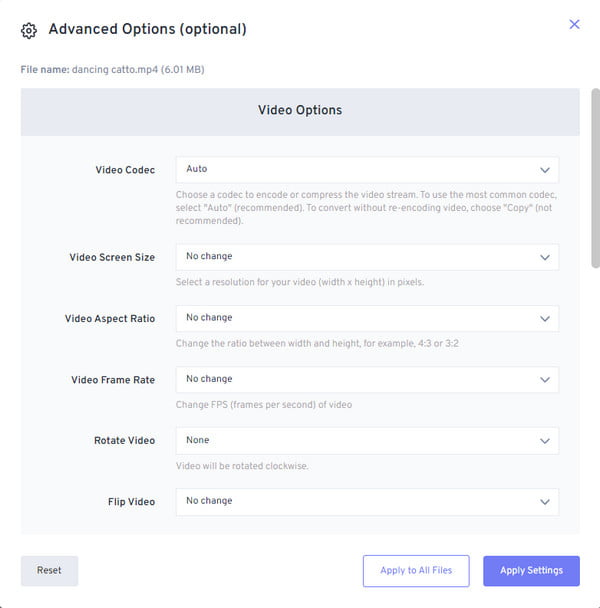
パート 3: VOB を AVI 形式に変換する際のよくある質問
-
Windows Media Player で VOB ファイルを再生できますか?
いいえ、できません。KMPlayer、Final Media Player、VLC Media Player、5KPlayer などの推奨メディア プレーヤーをダウンロードする必要があります。もちろん、より多くのメディア プレーヤーやデバイスで開くには、VOB を AVI に変換することをお勧めします。
-
VOB と AVI の違いは何ですか?
VOB は DVD の VIDEO_TS に保存されるムービー データ ファイルです。ビデオ、オーディオ、字幕など、さまざまなデータが含まれています。一方、AVI は、さまざまなビデオとオーディオ ストリームを同期して再生するための互換性のある形式です。
-
VOB ファイルを他のどの形式に変換できますか?
VOBをAVIに変換するのが最善の方法ですが、再生できない問題を解決するためにMP4ファイル形式に変換することもできます。多くのポータブルデバイスは、高品質のビジュアルとスムーズなフレームレートとともにMP4をサポートしています。そのため、 VOBをMP4に変換する.
結論
最も推奨されるツールがわかれば、VOB を AVI に変換することは可能になります。さまざまなオンライン ツールを使用して、出力をすばやく変換および操作できます。それでも、より高品質の出力とより多くのビデオ編集機能を備えた 4Easysoft Total Video Converter を使用する方が魅力的で信頼できます。今すぐ無料試用版をお試しください。




